Metoda 1: Speccy
Dzięki temu lekkiemu programowi możesz uzyskać różne informacje o wszystkich komponentach komputera. Jest całkowicie darmowy, obsługuje przejście na język rosyjski i jest aktualizowany przez programistów. Dlatego użytkownicy, którzy są okresowo zainteresowani danymi technicznymi swojego komputera i temperatur, nie mogą ich usunąć po otrzymaniu informacji o gnieździe.
Uruchom Speccy i zaczekaj na zakończenie zbierania ogólnych informacji o komputerze. Przejdź do karty "PROCESOR" a po prawej stronie znajdź linię "Pakiet"... Jego znaczenie to nazwa gniazda, które jest kompatybilne z płytą główną. Możesz być pewien, że jest to jedyna dostępna opcja - nie może być więcej niż jeden obsługiwany pakiet.
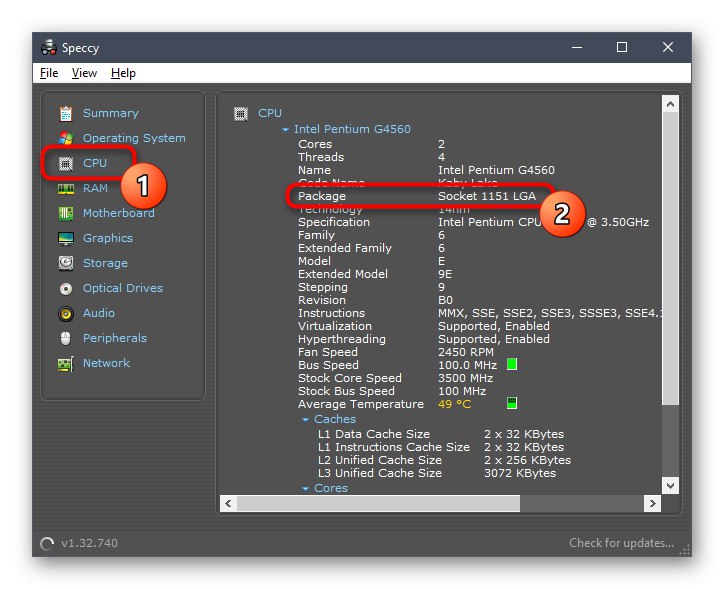
Metoda 2: CPU-Z
Podobnie jak poprzedni, ten program jest bezpłatny i służy do uzyskiwania szczegółowych statystyk dotyczących niektórych komponentów. Można tutaj również wykonać test procesora i test warunków skrajnych. W razie potrzeby można zmienić język na rosyjski.
Otwórz aplikację i na pierwszej karcie "PROCESOR" spójrz na wartość punktową "Pakiet" - w tym miejscu jest zapisana nazwa gniazda procesora zainstalowanego w komputerze. W związku z tym płyta główna ma właśnie takie gniazdo - nie może obsługiwać dwóch różnych opcji.

Użytkownicy, którzy chcą skorzystać z innych funkcji tego oprogramowania, mogą przeczytać nasze oddzielne materiały pomocnicze.
Więcej szczegółów: Jak używać CPU-Z
Metoda 3: AIDA64
Płatny program zrusyfikowany, ale z 30-dniowym okresem demonstracyjnym. Dzięki niemu można uzyskać znacznie więcej informacji o każdym z komponentów, o komponencie oprogramowania, a nawet przeprowadzić kilka testów (procesor, pamięć, pamięć RAM, GPU), kalibrację monitora. Oczywiście jest informacja o gnieździe płyty głównej.
W AIDA64 rozwiń kartę "Płyta główna"następnie "PROCESOR", a po prawej w bloku „Informacje o fizycznym procesorze” znajdź przedmiot „Rodzaj powłoki”... Ta wartość jest zawsze taka sama, jak gniazdo obsługiwane przez płytę główną. nie może utrzymać więcej niż jednego.
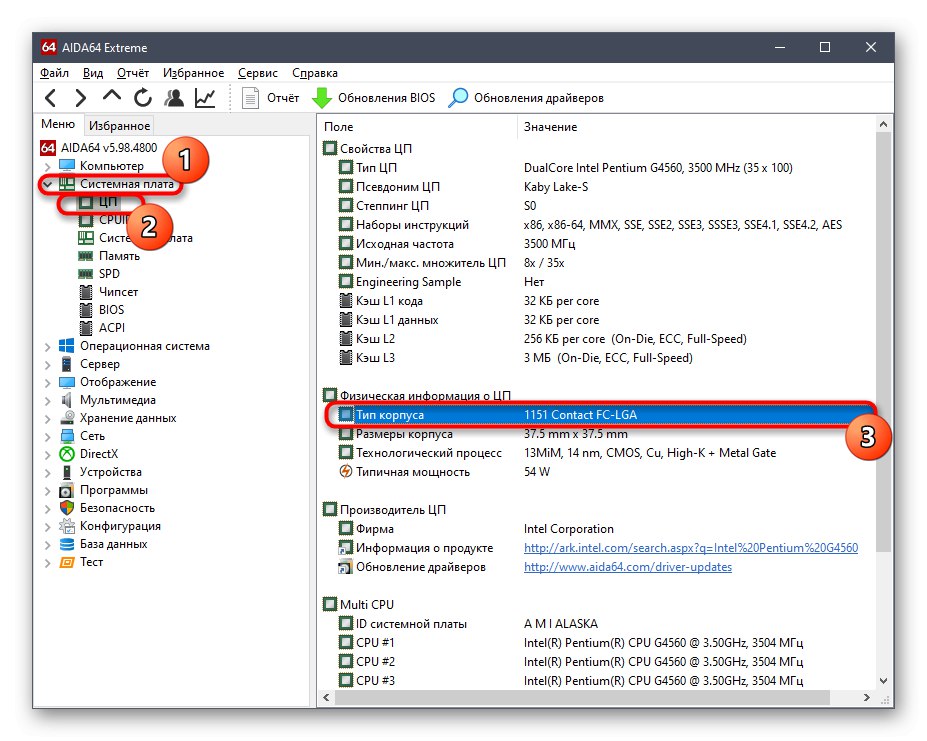
Jeśli jesteś zainteresowany programem, możesz przeczytać nasz artykuł o tym, jak z niego korzystać.
Więcej szczegółów: Korzystanie z programu AIDA64
Metoda 4: Przeszukaj Internet
Niezbędne informacje możesz również uzyskać przez Internet, na przykład na oficjalnej stronie firmy, która wypuściła płytę główną, lub z dowolnej witryny sprzedawcy.
- Jeśli nie znasz modelu swojej płyty głównej, naciśnij klawisze Wygraj + R. i napisz polecenie
msinfo32i potwierdź wpis za pomocą "OK" lub Wchodzić. - Znajdź linie „Producent płyty głównej” i „Model płyty głównej”.
- Zwykle wystarczy wpisać nazwę uzyskaną z poprzedniego kroku w pole wyszukiwania, aby znaleźć wymagane dane.
- Są zawsze na stronie produktu na oficjalnej stronie internetowej. Jeśli wyszukiwarka nie wyświetla tej strony w wynikach, możesz po prostu przejść do strony internetowej firmy i znaleźć model płyty głównej za pomocą wewnętrznego wyszukiwania.
- Obsługiwane gniazdo jest zapisane w nagłówku lub bezpośrednio pod nim.
- W zależności od miejsca pojawia się również w specyfikacji technicznej lub w wizualnym opisie wszystkich elementów płytki.
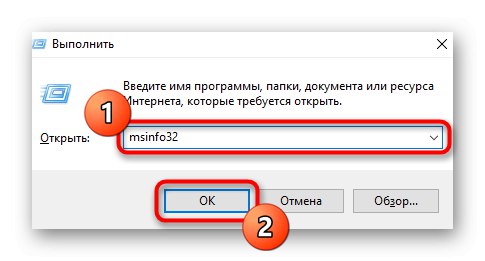
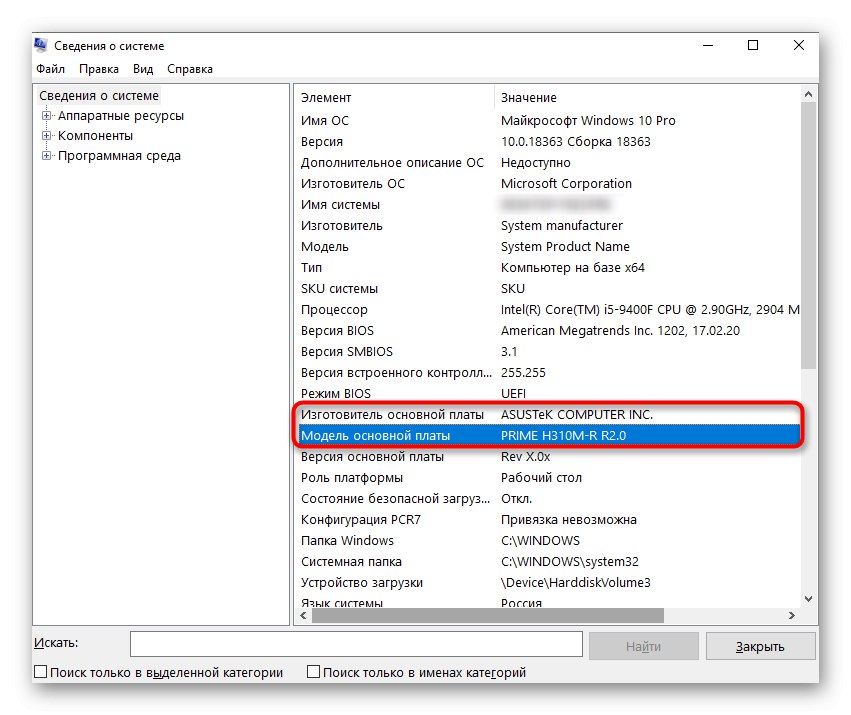
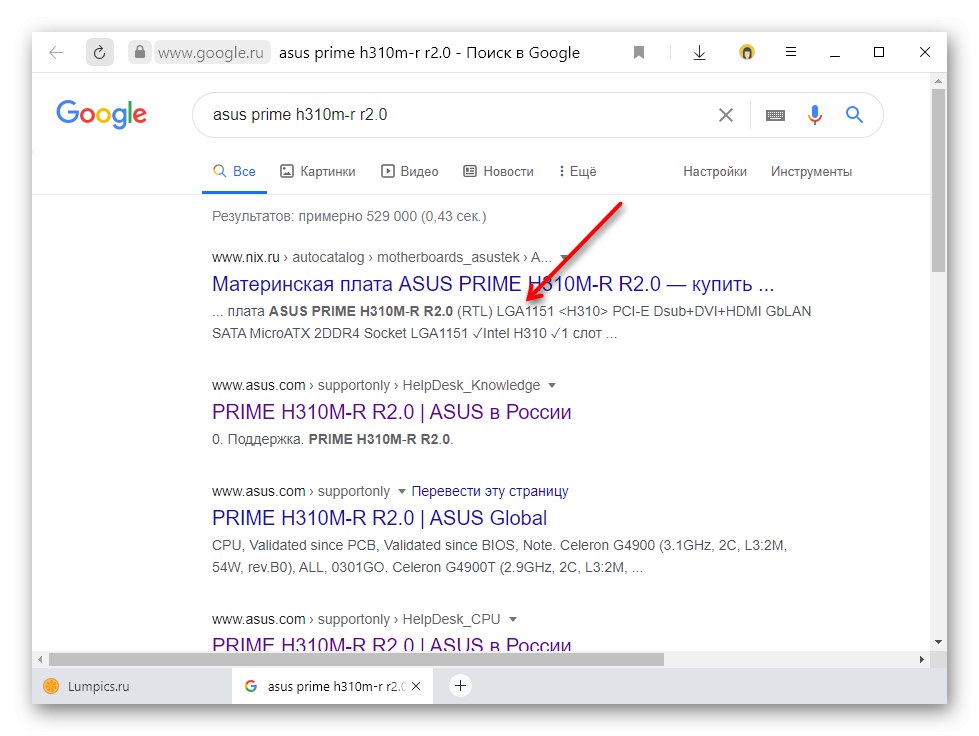
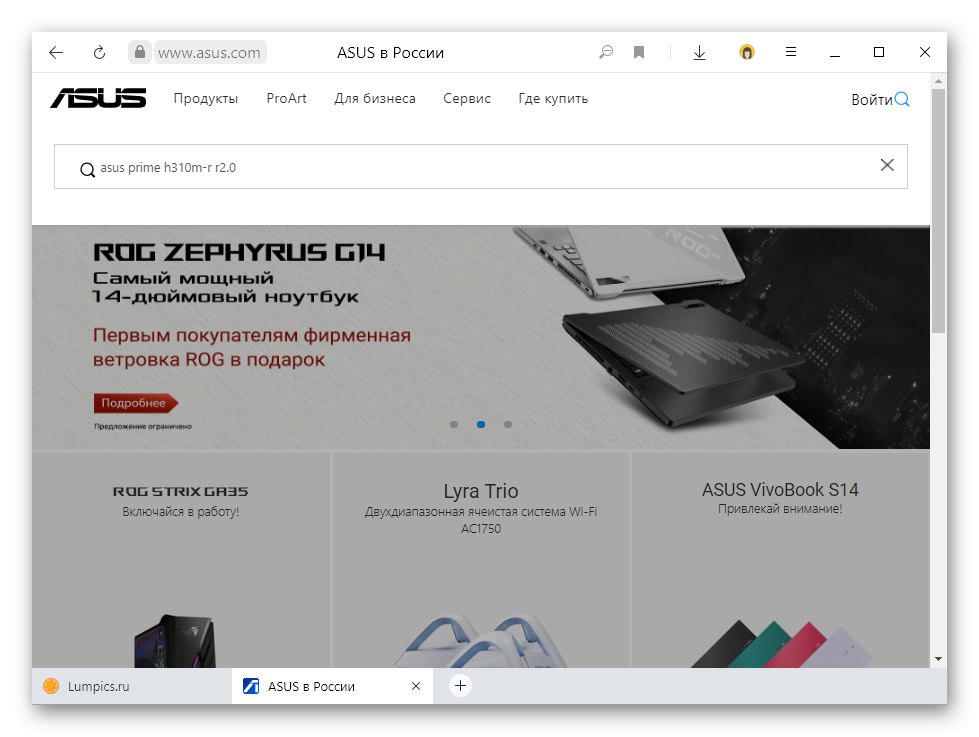
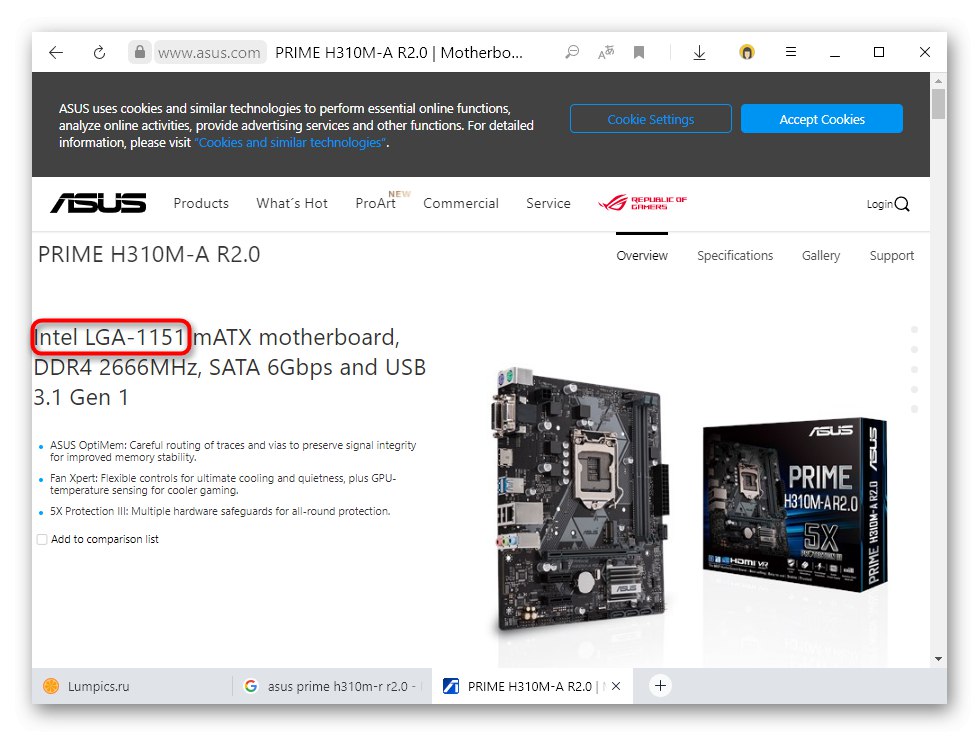
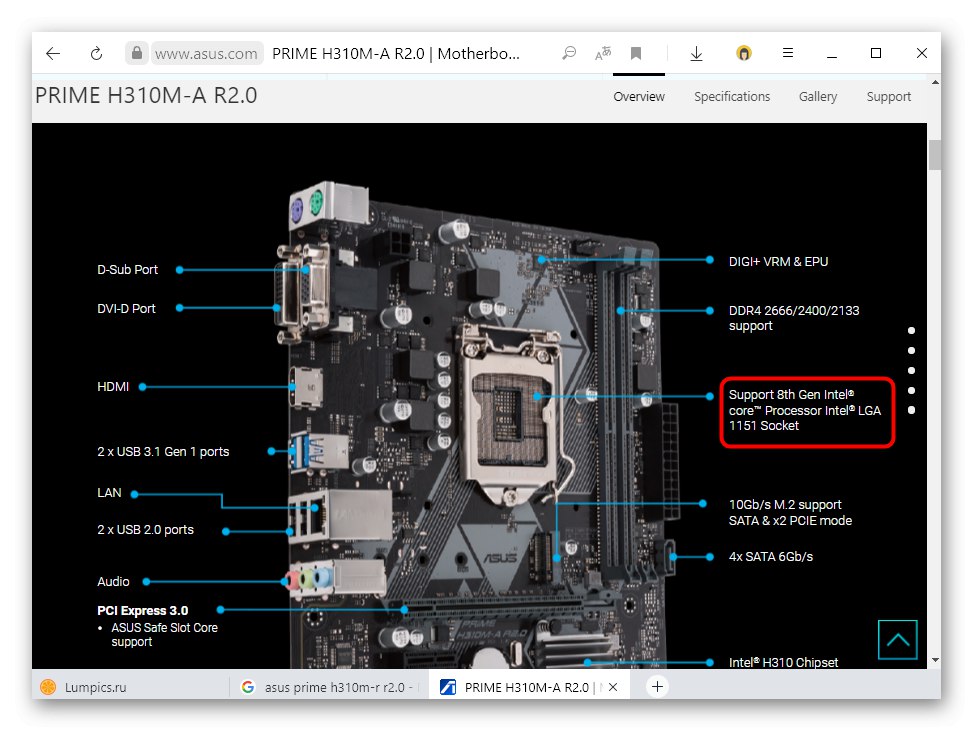
Metoda 5: Sprawdź płytę główną
Gdy programowy sposób wyszukiwania modelu gniazda nie jest odpowiedni, pozostaje uciekać się do modelu sprzętowego. Ten parametr należy określić na samej płycie głównej. Szew zawsze znajduje się obok gniazda procesora, więc nie będzie trudno go znaleźć.
